Hallo Freunde. In diesem Tutorial werde ich Ihnen helfen, Firefox Sync Server auf Debian 11 zu installieren. Dadurch können Sie ein privates Repository haben, in dem Sie Ihren Firefox synchronisieren können. Damit ist es ideal für Unternehmen und Bildungseinrichtungen, die die volle Kontrolle über ihre Daten haben möchten.
Was ist Firefox Sync?
Firefox Sync ist eine standardmäßig in Firefox enthaltene Funktion, die es uns ermöglicht, unsere Einstellungen, Add-Ons, den Verlauf und andere Einstellungen in einer neuen Installation von Firefox über ein Konto zu synchronisieren. Das heißt, wir können Firefox verwenden, ihn anpassen und so weiter, wenn wir uns auf einem anderen Computer anmelden, beginnt er alles zu synchronisieren und lässt unseren Firefox so, wie wir ihn verwendet haben.
Einer der Vorteile dieses Modells ist, dass wir Firefox auf mehreren Geräten verwenden können und auf jedem die gleichen Einstellungen haben. Das ist großartig.
Standardmäßig verwendet Firefox seinen Server für die Synchronisierung, aber wir können unseren eigenen bereitstellen, um uns mehr Kontrolle über die Daten und Optionen zu geben.
Dank Docker ist der Prozess einfach.
**Hinweis:Bevor Sie beginnen, benötigen Sie eine gültige Domain, um diesen Beitrag abzuschließen.
Installieren von Docker unter Debian 11
Wir werden Docker verwenden, um Firefox Sync zu installieren. Unser erster Schritt wird also sein, Docker auf Debian 11 zu installieren. Dazu empfehlen wir Ihnen zu lesen.
Wie installiere ich Docker unter Debian 11?
Danach können wir fortfahren.
Installieren eines Firefox-Sync-Servers auf Debian 11
Das geht am besten über Docker. Da wir es bereits installiert haben, müssen wir nur das Docker-Image von Firefox Sync ausführen.
sudo docker run \
-d \
--name syncserver
-v syncserver:/data \
-p 127.0.0.1:5000:5000 \
-e "SYNCSERVER_PUBLIC_URL=https://servtest.ga" \
-e "SYNCSERVER_SECRET=$$(head -c 20 /dev/urandom | sha256sum)" \
-e "SYNCSERVER_SQLURI=sqlite:////data/syncserver.db" \
-e "SYNCSERVER_BATCH_UPLOAD_ENABLED=true" \" "SYNCSERVER_BATCH_UPLOAD_ENABLED=true" \" \
-e "SYNCSERVER_FORCE_WSGI_ENVIRON=true" \e "SYNCSERVER_FORCE_WSGI_ENVIRON=true \
--restart unless-stopped \
-u 0:0 \
mozilla/syncserver:latest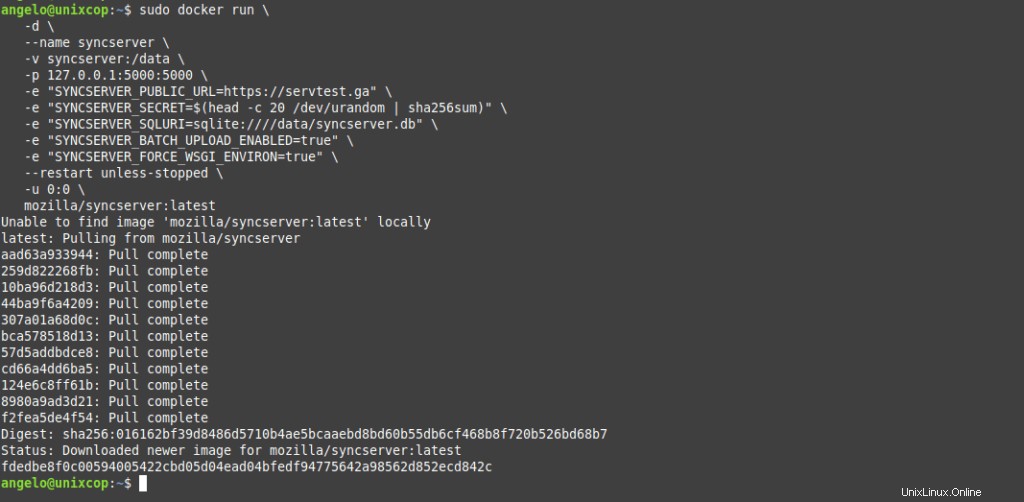
Bevor Sie es ausführen, überprüfen Sie die Optionen. Zunächst müssen Sie einen gültigen Domainnamen haben. In diesem Fall habe ich servtest.ga verwendet aber es kann auch ein anderer sein. Darüber hinaus können Sie den Volume-Ordner in Ihren eigenen ändern und einen anderen Port verfügbar machen.
Wenn Sie es ausführen, beginnt es mit dem Herunterladen und Bereitstellen des Images.
Installieren Sie Nginx auf Debian 11 als Reverse-Proxy
Jetzt müssen Sie Nginx installieren, damit es als Reverse-Proxy funktioniert. Dazu laufen.
sudo apt install nginxErstellen Sie dann einen neuen Serverblock in Nginx für Firefox Server Sync.
sudo vi /etc/nginx/sites-enabled/syncserver.confUnd fügen Sie nun den folgenden Inhalt hinzu
server {
listen 80;
listen [::]:80;
server_name servtest.ga;
location / {
proxy_pass http://127.0.0.1:5000;
proxy_http_version 1.1;
proxy_set_header Connection $http_connection;
proxy_set_header Upgrade $http_upgrade;
}
}
Ersetzen Sie servtest.ga mit Ihrem Domainnamen. Speichern Sie die Änderungen und schließen Sie den Editor.
Starten Sie nginx neu, um den Vorgang abzuschließen.
sudo systemctl restart nginx.Installieren von Let’s Encrypt-Zertifikaten mit Certbot
Es ist praktisch, Let’s Encrypt-Zertifikate zu installieren, um den Zugriff über HTTPS zu ermöglichen.
Installieren Sie dazu Certbot und das Nginx-Plugin.
sudo apt install certbot python3-certbot-nginxDanach können Sie das Zertifikat für Ihre Domain wie folgt installieren
sudo certbot --nginx --agree-tos --no-eff-email -d servtest.ga -m [email protected]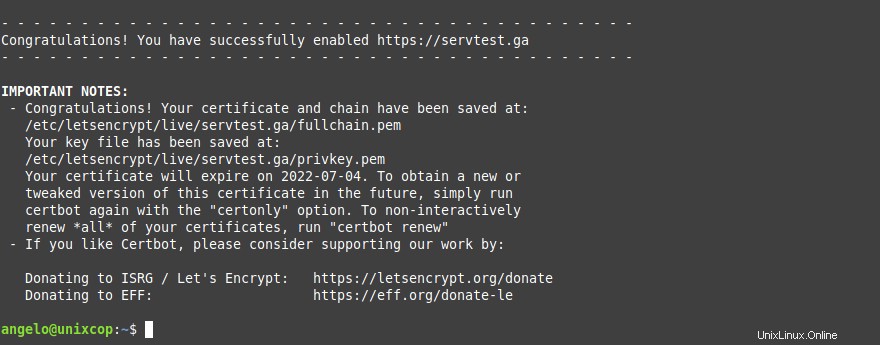
Ersetzen Sie servtest.ga mit Ihrer Domain und geben Sie Ihre korrekte E-Mail-Adresse ein.
Auf den neuen Firefox-Sync-Server zugreifen
Um auf den neuen Server zuzugreifen, müssen Sie einen neuen Browser-Tab öffnen und in die Adressleiste about:config eingeben und dann nach folgendem Schlüssel suchen
identity.sync.tokenserver.uriUnd setzen Sie den folgenden Wert
https://servtest.ga/token/1.0/sync/1.5
Speichern Sie die Änderungen und Ihr Browser ist jetzt konfiguriert.
Schlussfolgerung
In diesem Beitrag haben Sie gelernt, wie Sie einen Firefox-Sync-Server unter Debian 11 mithilfe der Docker-Technologie bereitstellen. Der Prozess ist einfach, und wir brauchen nur eine Domain und einen nutzbaren Server.